توفر المفاتيح من F1 إلى F12 أدوات مفيدة جدًا لمستخدمي أي نظام تشغيل، على سبيل المثال يتم استخدام F1 للانتقال إلى الدعم الفني للبرنامج الذي تستخدمه أو يتم استخدام F2 لتغيير اسم الملف . ستساعدك هذه المفاتيح كثيراً عند تنفيذ أي مهمة واليوم جئنا لنتحدث إليكم قليلاً عن المفتاح F5. بالإضافة إلى ذلك، تحتوي لوحة المفاتيح على العديد من الوظائف التي ربما لا تعرف عنها شيئًا، على سبيل المثال يمكنك تقليل حجم النافذة أو تصغيرها في Windows باستخدام لوحة المفاتيح.
باستخدام هذا المفتاح، يمكنك بسهولة تحديث الصفحة أو تحديثها، ولكن في بعض الأحيان يتم تكوينها بشكل خاطئ أو لا تعمل كما ينبغي. في الواقع، هذه المشكلة شائعة جدًا في بعض نماذج الكمبيوتر، والتي لسبب ما يتم إلغاء تكوين هذه الخيارات دون سبب.
فإذا كانت هذه حالتك، فلا تقلق، لأنك لست الوحيد الذي يعاني من هذه المشكلة، فالحل أبسط مما تعتقد ونحن هنا من أجله. لذلك ندعوك لمواصلة القراءة لترى كيف يمكنك القيام بذلك حتى لا يزعجك مفتاح F5 مرة أخرى.
سنعرض لك الإجراء النهائي لتتمكن من تكوين هذا المفتاح مرة أخرى، لذا اتبع دليلنا. سترى أنه إذا قمت بذلك بهذه الطريقة فلن تواجه مشاكل مع المفتاح F5 مرة أخرى وستتمكن من تحديث الصفحات وقتما تشاء.
ما هو مفتاح F5؟
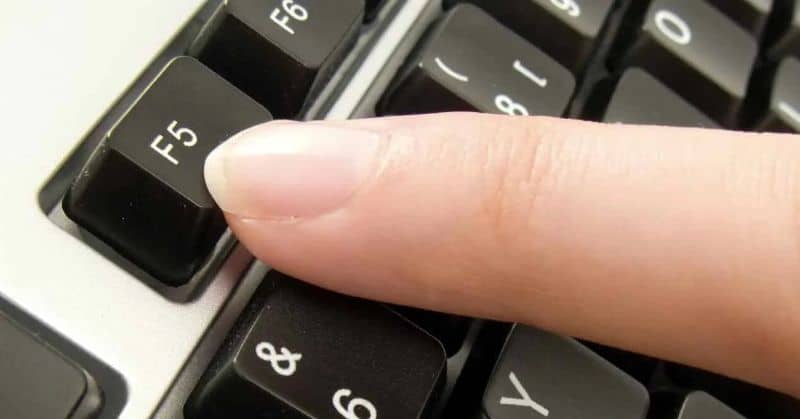
قبل البدء بشرح كيفية التهيئة مرة أخرى. سنتحدث معك قليلاً عن الوظيفة التي يتيح لك هذا المفتاح الحصول عليها على جهاز الكمبيوتر الخاص بك. بهذه الطريقة سوف تتعلم المزيد عن هذا المفتاح وكيفية عمله. مما سيسمح لك بالحصول على الموضوع بشكل أكثر وضوحًا وسوف تفهم الشرح بشكل أفضل.
كما قلنا من قبل. يُعرف المفتاح F5 بشكل شائع بأنه المفتاح الذي يقوم بتحديث صفحات الويب في حالة عدم تحميلها بشكل صحيح أو إذا كنت تريد إعادة تحميلها. يعد هذا المفتاح جزءًا من مفاتيح الوظائف وهي جميع المفاتيح الموجودة في السطر الأول من لوحة المفاتيح. ولكن هل تعرف ما هي الوظائف التي تؤديها المفاتيح من F1 إلى F12 في نظام التشغيل Windows؟
هناك حقيقة غريبة لا يعرفها إلا القليل جدًا وهي أن هذا المفتاح. بالإضافة إلى تحديث النافذة. يُستخدم للبحث واستبدال الكلمات في مستندات Word وللبحث في Excel. بالإضافة إلى ذلك. إذا كنت أحد مستخدمي برنامج Autocad، فيمكنك استخدام هذا المفتاح لتغيير المستوى المرجعي عندما تعمل على مشروعك.
يعد هذا المفتاح مفيدًا جدًا، لذا فإن تكوينه بشكل صحيح أمر مهم جدًا. إلا أن بعض الأخطاء داخل نظام التشغيل الخاص بك يمكن أن تجعل هذا المفتاح غير قابل للاستخدام. لا تقلق لأنه ليس من الصعب جدًا تكوينه مرة أخرى. كل ما عليك فعله هو اتباع الخطوات التي سنعرضها لك أدناه وستتمكن من حل مشكلتك.
كيفية إعادة تكوين مفاتيح الوظائف؟

الطريقة التي سنعرضها لك لحل مشكلتك بسيطة للغاية، لذا لا تقلق. لأنك لن تحتاج إلى أن تكون خبيرًا في البرمجة لتنفيذها. ومع ذلك. يمكنك أيضًا التعرف على كيفية تنشيط المفاتيح الخاصة أو إلغاء تنشيطها في Windows . الشيء الوحيد الذي عليك القيام به لاستعادة إعدادات لوحة المفاتيح هو إعادة تثبيت برامج التشغيل حتى تتم إعادة ضبط لوحة المفاتيح.
الخطوة 1
تأتي لوحات المفاتيح عمومًا مزودة ببرمجة التوصيل والتشغيل . مما يعني أنه يمكن استخدامها بمجرد الاتصال دون تثبيت أي شيء.
ومع ذلك، هذا لا يعني أنه لا يمكنك تثبيت برامج التشغيل الخاصة به. الشيء الوحيد الذي عليك فعله هو البدء ثم الانتقال إلى حيث تشير إلى كافة البرامج حتى تحصل على القائمة التي ستنتقل إليها إلى قسم الملحقات وأدوات النظام.
الخطوة 2
بعد ذلك، ضمن هذا القسم. حدد الخيار المسمى استعادة النظام ، والذي سيعمل على استعادة برامج التشغيل لجميع الملحقات الموجودة على جهاز الكمبيوتر الخاص بك، بما في ذلك لوحة المفاتيح. بمجرد الانتهاء من العملية، أعد تشغيل جهاز الكمبيوتر الخاص بك وحاول الضغط على الزر F5 لمعرفة ما إذا كان قد تم حل المشكلة أم لا.
وهذا كل شيء. نأمل أن تكون هذه الطريقة مفيدة لك. والشيء الجيد هو أنه من خلال القيام بهذه الطريقة لن يتم تصحيح المشكلة التي تواجهها مع لوحة المفاتيح فحسب. بل جميع المشاكل التي قد تكون لديك مع نظام التشغيل الخاص بك. وبنفس الطريقة. ندعوك لمعرفة المزيد: ما هي لوحات المفاتيح وما هي الأنواع الموجودة ووظائف كل مفتاح؟
نحن ندعوك ليس فقط إلى التحقق من الوظائف التي يتيح لك F5 الحصول عليها ولكن أيضًا بقية مفاتيح الوظائف حتى تتمكن من تحقيق أقصى استفادة من جهاز الكمبيوتر الخاص بك.




